Tryb Nie przeszkadzać to funkcja programu Avast Antivirus, która wyłącza powiadomienia w czasie, gdy korzystasz z aplikacji w trybie pełnoekranowym.
Tryb cichy automatycznie wykrywa każde uruchomienie aplikacji w trybie pełnoekranowym i dodaje daną aplikację do listy Trybu cichego. Po ponownym uruchomieniu aplikacji z listy w trybie pełnoekranowym powiadomienia z systemu Windows, programu Avast Antivirus oraz innych aplikacji zostają wyłączone.
Możesz także ręcznie dodać aplikacje do listy Trybu cichego lub usunąć je z niej oraz dostosować ustawienia powiadomień. Odpowiednie instrukcje znajdują się we właściwych sekcjach tego artykułu.
Dodawanie aplikacji
- Otwórz Avast Antivirus i wybierz kolejno Wydajność ▸ Tryb Nie przeszkadzać.

- Kliknij Dodaj aplikację.

- Wybierz aplikację, korzystając z jednej z następujących metod:
- Opcja A: Kliknij panel aplikacji, aby dodać ją automatycznie. Tekst w prawej kolumnie zmieni się na Dodano.

- Opcja B: Kliknij opcję Wybierz aplikację ręcznie, a następnie przejdź do aplikacji i kliknij opcję Otwórz.

- Opcja A: Kliknij panel aplikacji, aby dodać ją automatycznie. Tekst w prawej kolumnie zmieni się na Dodano.
Wybrana aplikacja zostanie dodana do listy Trybu cichego.
Usuwanie aplikacji
- Otwórz Avast Antivirus i wybierz kolejno Wydajność ▸ Tryb Nie przeszkadzać.

- Usuń aplikację, korzystając z jednej z następujących metod:
- Aby usuwać aplikacje indywidualnie:
- Najedź kursorem myszy na panel aplikacji i kliknij ikonę
…Więcej opcji (trzy kropki) ▸ Usuń.
- Kliknij Tak, usuń, aby potwierdzić.

- Najedź kursorem myszy na panel aplikacji i kliknij ikonę
- Aby usunąć wszystkie aplikacje z listy: Kliknij przycisk Więcej opcji i wybierz Wyczyść listę Trybu Nie przeszkadzać.

- Aby usuwać aplikacje indywidualnie:
Wybrana aplikacja zostanie usunięta z listy Trybu cichego.
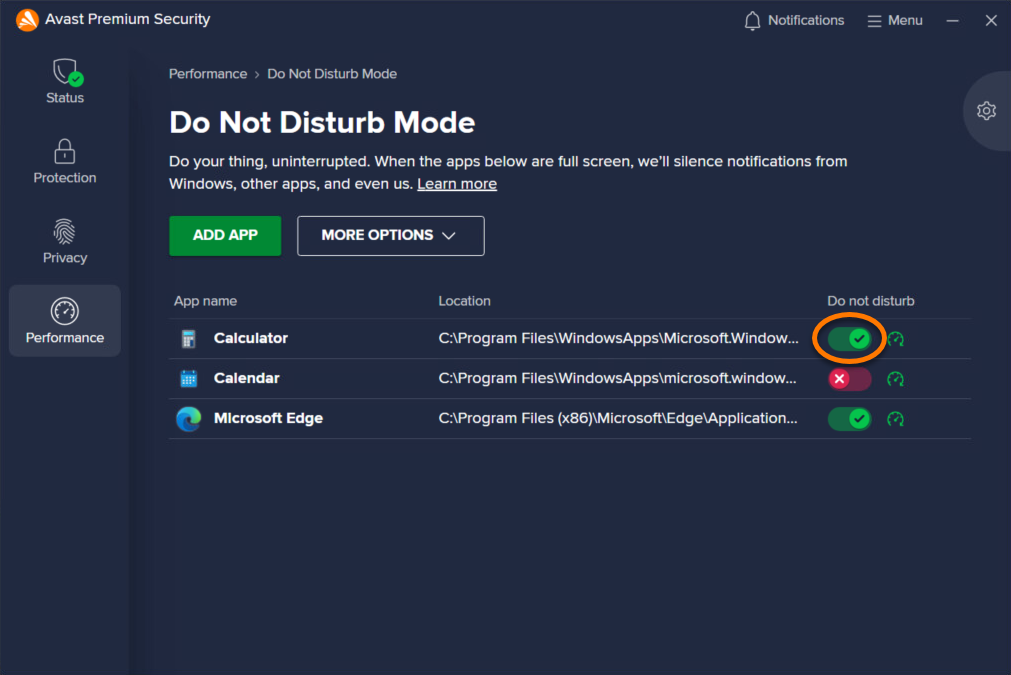
Zarządzanie ustawieniami
- Otwórz Avast Antivirus i wybierz Sprawdzanie wydajności ▸ Tryb Nie przeszkadzać.

- W prawym górnym rogu kliknij
 Ustawienia (ikona koła zębatego).
Ustawienia (ikona koła zębatego). 
- Zaznacz pole wyboru obok ustawienia lub anuluj jego zaznaczenie, aby odpowiednio włączyć lub wyłączyć dane ustawienie.
- Wycisz powiadomienia z aplikacji innych firm: blokuje wszystkie alerty z innych aplikacji na czas korzystania z określonych aplikacji w trybie pełnoekranowym.
- Aplikacje mogące powiadamiać mnie w dowolnym momencie: Określ aplikacje, które mogą powiadamiać Cię nawet podczas korzystania z aplikacji na liście Trybu Nie przeszkadzać w trybie pełnoekranowym.
- Wycisz powiadomienia od Avasta: wstrzymuje wszystkie wyskakujące okienka, ostrzeżenia i zaplanowane skanowania programu Avast Antivirus na czas korzystania z określonych aplikacji w trybie pełnoekranowym.
- Wstrzymaj aktualizacje systemu Windows: wstrzymuje aktualizacje systemu Windows na czas korzystania z określonych aplikacji w trybie pełnoekranowym.
- Automatycznie dodawaj nowe aplikacje: powoduje dodanie dowolnej aplikacji otwartej w trybie pełnoekranowym do listy Trybu cichego.
- Powiadom mnie, gdy aplikacja zostanie dodana do listy Trybu Nie przeszkadzać. Umożliwia powiadomienia, gdy aplikacje są dodawane do listy Trybu Nie przeszkadzać.

Dodawanie wyjątków dotyczących wyciszanych aplikacji
Aby określić aplikacje, które mają nie być wyciszane:
- Kliknij opcję + Dodaj aplikację.

- Wybierz aplikacje, korzystając z jednej z następujących metod:
- Opcja A: Kliknij panel aplikacji, aby dodać ją automatycznie. Tekst w prawej kolumnie zmieni się na Dodano.

- Opcja B: Kliknij Wybierz aplikację ręcznie, a następnie przejdź do aplikacji i kliknij Otwórz.

- Opcja A: Kliknij panel aplikacji, aby dodać ją automatycznie. Tekst w prawej kolumnie zmieni się na Dodano.
Powiadomienia z wybranych aplikacji nadal będą wyświetlane, nawet gdy aplikacja z listy Trybu Nie przeszkadzać jest w trybie pełnoekranowym.
Aby usunąć aplikację z listy Dozwolone aplikacje, kliknij ikonę ![]() Kosz w panelu aplikacji.
Kosz w panelu aplikacji.
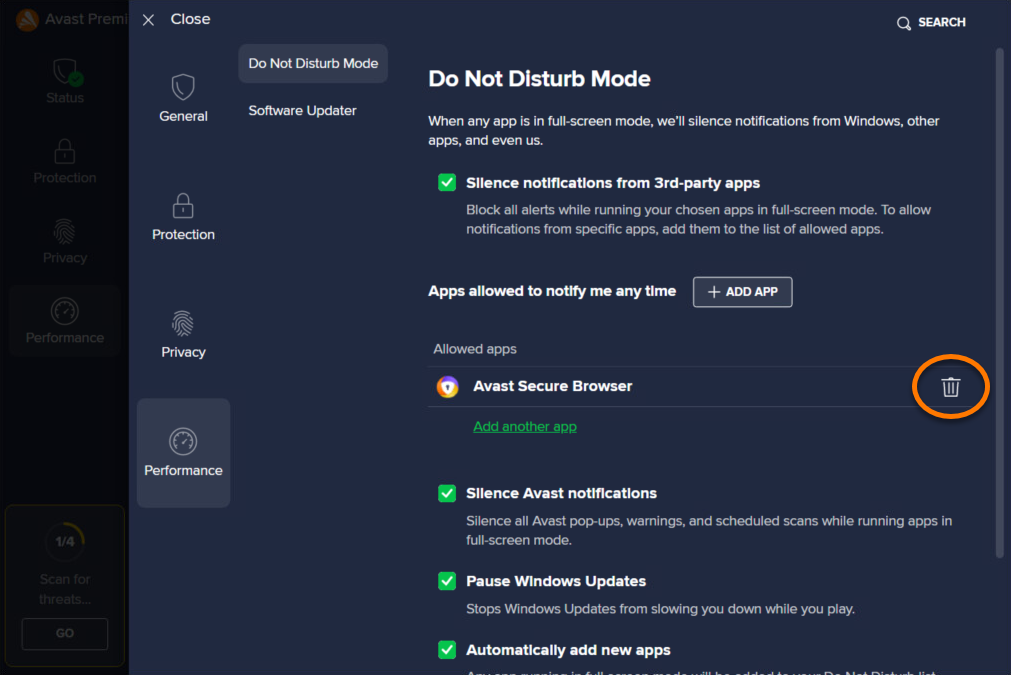
Więcej opcji
Aby uzyskać dostęp do dodatkowych opcji odnoszących się do poszczególnych aplikacji z listy Trybu cichego, wykonaj następujące czynności:
- Otwórz Avast Antivirus i wybierz kolejno opcje Sprawdzanie wydajności ▸ Tryb Nie przeszkadzać.

- Najedź kursorem myszy na panel aplikacji, a następnie kliknij
…Więcej opcji (trzy kropki).
- Wybierz jedną z następujących opcji:
- Uruchomienie: otwiera aplikację.
- Zmień nazwę: umożliwia zmianę nazwy aplikacji wyświetlanej na liście Trybu cichego.
- Usuń: powoduje usunięcie aplikacji z listy Trybu cichego.

Dodatkowo, aby nadać aplikacji priorytet w trybie pełnoekranowym i przełączyć system Windows na tryb wysokiej wydajności, najedź kursorem na ikonę koła zębatego aplikacji i upewnij się, że opcja Maksymalizuj wydajność jest zaznaczona.
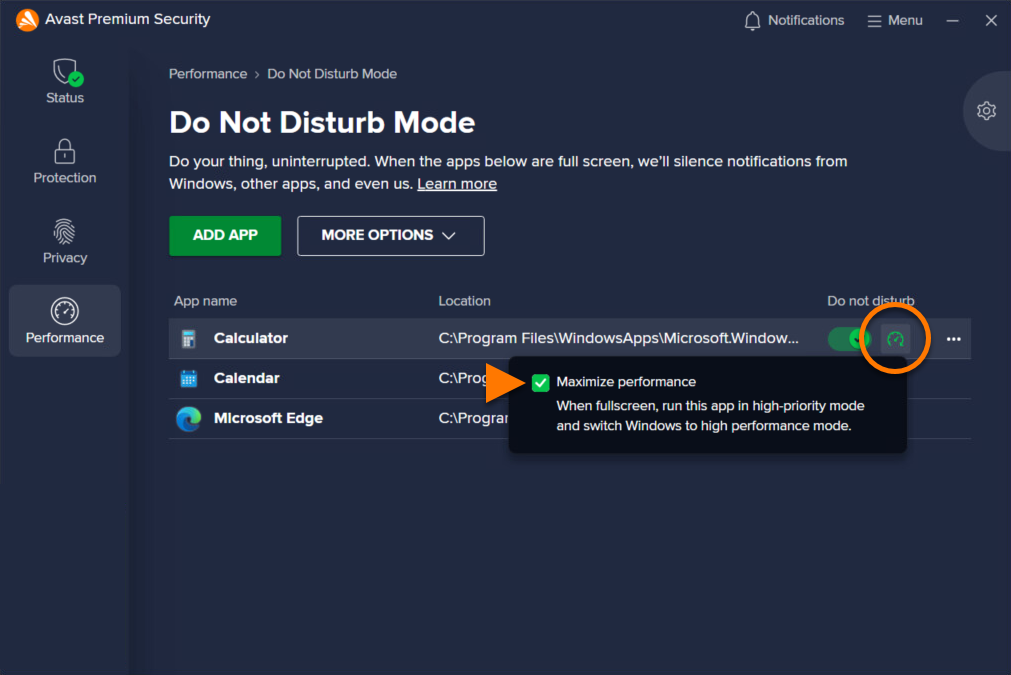
Odinstaluj Tryb Nie przeszkadzać
Tryb cichy jest automatycznie instalowany i włączany w programie Avast Antivirus w celu umożliwienia wyciszenia powiadomień w czasie, gdy aplikacje pozostają uruchomione w trybie pełnoekranowym. Aby odinstalować tę funkcję:
- Otwórz Avast Antivirus i wybierz kolejno
☰Menu ▸ Ustawienia.
- Wybierz Informacje ogólne ▸ Rozwiązywanie problemów.

- Pod Nadal masz problemy?, kliknij Dodaj / modyfikuj komponenty.

- Odznacz pole obok Tryb Nie przeszkadzać.

- Kliknij Dostosuj.

- Kliknij opcję Tak, aby zatwierdzić zmianę.

- Poczekaj, aż Avast Antivirus odinstaluje Tryb Nie przeszkadzać, a następnie kliknij Uruchom ponownie komputer.
Tryb cichy został usunięty z programu Avast Antivirus. Aby dodać go z powrotem, powtórz kroki 1–2, zaznacz pole wyboru obok opcji Tryb Nie przeszkadzać i kliknij przycisk Zmień.
Dalsze zalecenia
Więcej informacji na temat korzystania z Trybu cichego zawiera następujący artykuł:
Aby uzyskać dostęp do ustawień zaawansowanych Trybu cichego, zapoznaj się z następującym artykułem:
- Avast Premium Security
- Avast Free Antivirus
- Windows
Zaktualizowano dnia: 02.05.2025

















